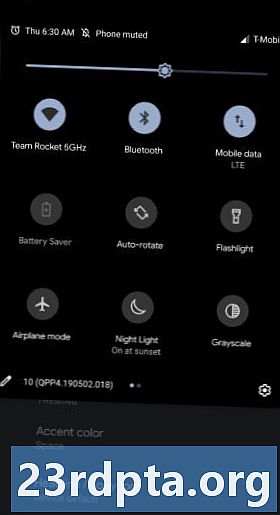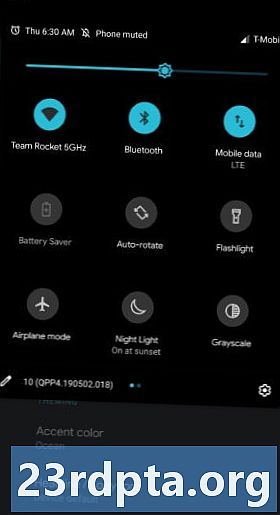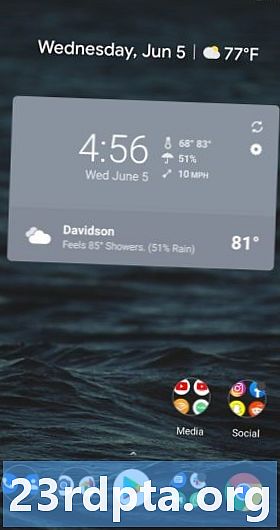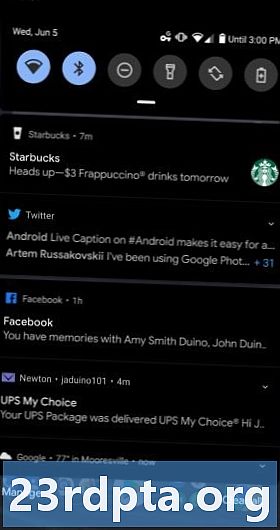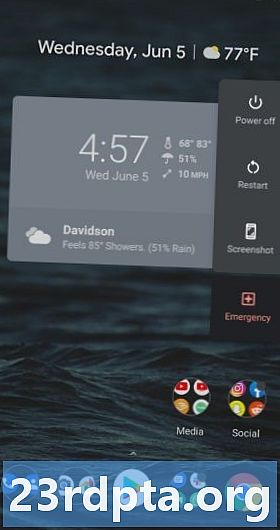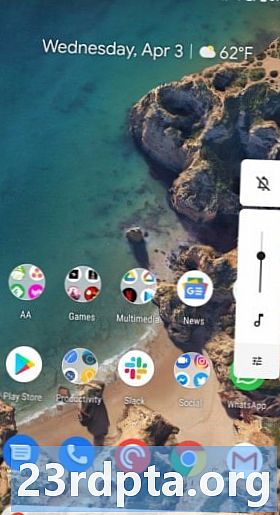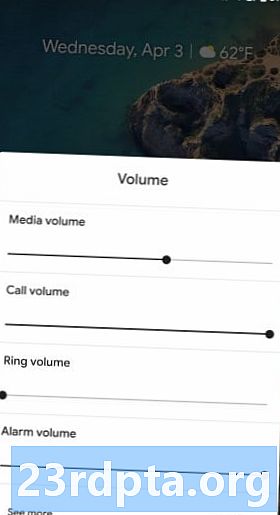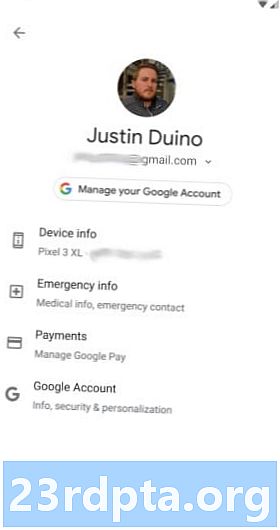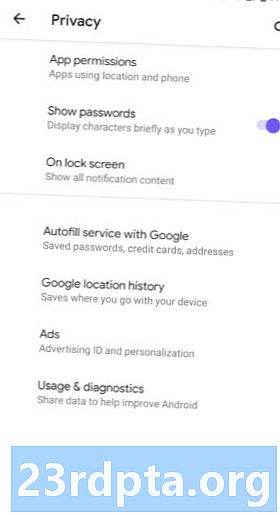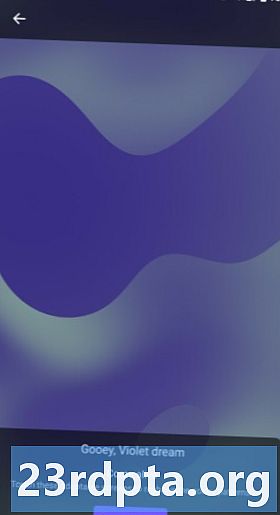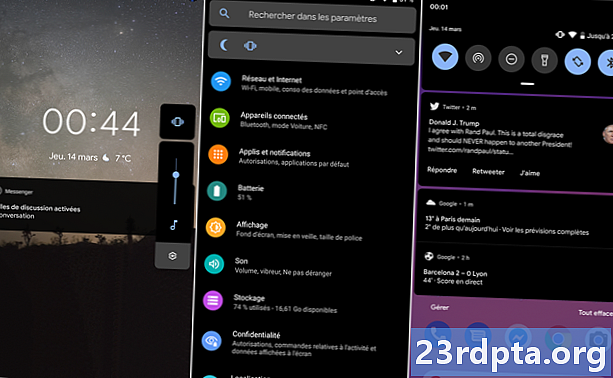
Zawartość
- Ikona Google Assistant w trybie otoczenia Pixel Stand
- Mniej „uchwytów” Asystenta Google
- Nigdy więcej paska nawigacji gestów na ekranie głównym
- Night Sight jest teraz domyślnym ustawieniem kamery w Google Camera
- Nowa ikona alarmowa w menu zasilania
- Android Q Beta 5
- Asystent Google „obsługuje”
- Zerkanie szuflady nawigacji
- Ciche powiadomienia
- Animacja ciemnego rozruchu
- Przypinanie ekranu za pomocą gestów
- Ściśnij, aby porozmawiać
- Tryb siły ciemności powrócił
- Niewielkie zmiany interfejsu użytkownika
- Android Q Beta 4
- Nowe kolory akcentu
- Uwierzytelnianie twarzy
- Lokalizacja ikony ekranu blokady
- Poprawiona ikona gestu wstecz
- Powiadomienia można przesunąć w dowolnym kierunku
- Przycisk obrotu kontekstowego powraca
- Przycisk podglądu na żywo tapety
- Google Pay w menu zasilania
- Smart Lock może zostać przemianowany na „Obecność pikseli”
- Małe poprawki interfejsu użytkownika
- Android Q Beta 3
- Ciemny motyw dla całego systemu
- Całkowicie nowy system gestów
- Nigdy więcej drzemki powiadomień
- Oszczędzanie baterii wyłącza się po naładowaniu telefonu
- Strona informacji o sytuacji awaryjnej otrzymuje aktualizację
- Procent naładowania baterii zawsze włączonego wyświetlacza przesuwa się w dół
- Hasła Wi-Fi są teraz wyświetlane w postaci zwykłego tekstu
- Funkcje potwierdzone dla Androida Q, których nie byliśmy w stanie przetestować
- Android Q Beta 2
- Lepsze ustawienia głośności
- Obsługa kierunkowych mikrofonów z funkcją zoomu
- Zrzuty ekranu nie zawierają już wycięcia
- Podobne do iOS gesty przełączania aplikacji
- Pasek postępu odtwarzania multimediów w powiadomieniach
- Wybierz własne kierunki przesuwania powiadomień
- „Głowa czatu” w stylu Facebook Messenger „Bubbles”
- Integracja konta Google w ustawieniach
- Android Q Beta 1
- Akcentujące kolory i opcje tematyczne
- Ikona baterii na zawsze włączonym wyświetlaczu
- Szacowana bateria w szybkich ustawieniach
- Udoskonalenia menu udostępniania
- Nacięcia i zaokrąglone rogi na zrzutach ekranu
- Przesuwając w prawo po powiadomieniach
- Tryb nocny Androida Q zniknął… ale nie martw się!
- Dzwon obok znaczników czasu powiadomienia
- Udostępnianie Wi-Fi za pomocą kodów QR
- Przycisk awaryjny w menu zasilania
- Sekcja prywatności w Ustawieniach
- Zmieniony motyw materiału w całym systemie operacyjnym
- Tajny tryb pulpitu
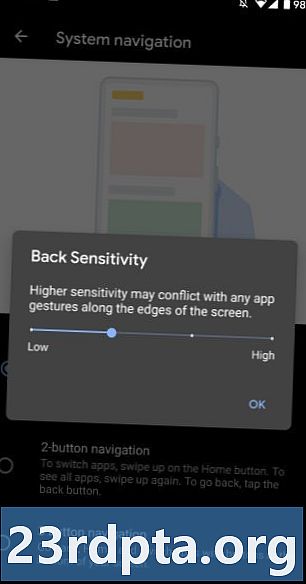
Android Q beta 6 dodaje nową opcję „Czułość pleców”, jeśli wybierzesz opcję „Nawigacja gestami” w ustawieniach nawigacji Systemu. Wystarczy kliknąć tryb ustawień po prawej stronie opcji „nawigacji gestami”, a pojawi się suwak z czterema różnymi poziomami czułości. Domyślnie jest to drugi poziom czułości.
Przetestowałem wszystkie cztery poziomy i domyślnie jest dla mnie zdecydowanie najlepszy. Przełączenie go na pierwszy poziom czułości sprawia, że zbyt trudno jest wywołać gest cofania, więc może to być przyzwoita opcja, jeśli zawsze wywołujesz gest cofania przypadkowo. Alternatywnie czwarty poziom czułości jest bardzo drażliwy, co oznacza, że powinieneś wybrać tę opcję, jeśli masz problemy z uruchomieniem gestu wstecz.
Ikona Google Assistant w trybie otoczenia Pixel Stand

Nowością w Androidzie Q beta 6 jest mała, czarno-biała ikona Asystenta Google na wyświetlaczu otoczenia Pixel Stand (h / t Justin Duino). Po dotknięciu ikona wyświetli wyszukiwanie głosowe Asystenta Google.
Ta nowa ikona jest dostępna tylko w Pixel 3 i 3 XL, ponieważ Pixel i Pixel 2 nie obsługują ładowania bezprzewodowego. Dlatego nie mają dostępu do trybu otoczenia Pixel Stand.
Mniej „uchwytów” Asystenta Google
Android Q beta 5 wprowadził „uchwyty” Asystenta Google - małe zakrzywione linie w dolnych dwóch rogach ekranu, które skłoniły użytkownika do aktywacji Asystenta poprzez przesunięcie w narożnikach. Uchwyty pojawiały się cały czas w wersji beta 5, ale w wersji beta są znacznie bardziej subtelne.
W szczególności nie pojawiają się one na stale wyświetlanym pikselu w wersji beta 6, ale robią to w wersji beta 5. Są również znacznie szybciej znikają na ekranie głównym w wersji beta 6 w porównaniu z wersją beta 5.
Nigdy więcej paska nawigacji gestów na ekranie głównym
W Androidzie Q beta 6 pasek nawigacji z małymi gestami u dołu wyświetlacza nie jest już wyświetlany na ekranie głównym. Wcześniej pojawiał się na prawie każdym ekranie w systemie Android Q w wersji beta 5 i wcześniejszych.
Night Sight jest teraz domyślnym ustawieniem kamery w Google Camera

Możesz teraz przejść do trybu Night Sight o wiele łatwiej. Wcześniej trzeba było przejść do Więcej ustawień w aplikacji Aparat Google, aby przejść do trybu nocnego. Teraz wystarczy jedno lub dwa przesuwanie głównego interfejsu aparatu.
Nowa ikona alarmowa w menu zasilania
-

- Beta 6
-
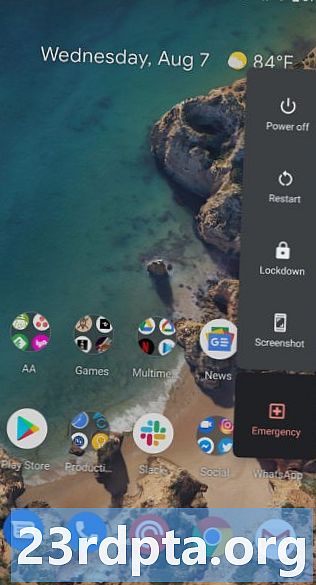
- Beta 5
Ten jest krótki i słodki. Sprawdź różnicę na powyższych zrzutach ekranu.
Android Q Beta 5
Asystent Google „obsługuje”
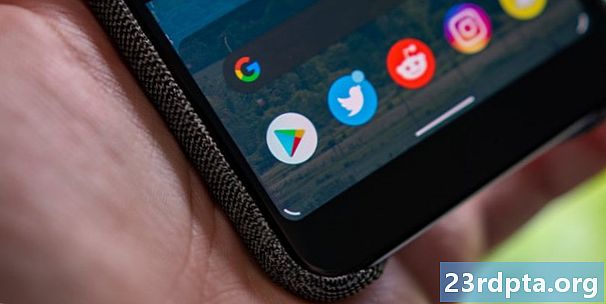
Jak wspomniano w ogłoszeniu na temat Androida Q Beta 5 przez Google, firma wdrożyła coś, co nazywa „uchwytami”. Ponieważ nie ma przycisku Home do długiego naciśnięcia, aby uruchomić Asystenta podczas korzystania z nowego systemu nawigacji gestami na Androida, Google potrzebował sposobu, aby nadal dać użytkownikom dostęp do asystenta głosowego.
Ten mniejszy element interfejsu użytkownika pojawia się w obu dolnych rogach ekranu, aby poinformować Cię, z którego miejsca przesuwać palcem. Pojawiają się tylko na sekundę podczas przełączania aplikacji lub otwierania menu Ostatnie. W dolnej części wyświetlacza pojawi się wielokolorowa animacja, wskazująca uruchomienie Asystenta Google.
Zerkanie szuflady nawigacji

Uwielbiam to lub nienawidzę, nowy system nawigacyjny Androida Q pozostanie. Chociaż możesz wrócić do starej konfiguracji z trzema lub dwoma przyciskami, jasne jest, że Google przewiduje przyszłość przesuwania się po systemie operacyjnym. Problem związany z tą zmianą polega na tym, że wprowadza nowy przycisk Wstecz, który działa, przeciągając palcem od lewej lub prawej krawędzi ekranu. Ta nowa funkcja przerwała obsługę menu nawigacyjnych, które opierały się również na wewnętrznym przesunięciu.
Android Q Beta 5 rozwiązuje ten problem. Jak sugerował Googler na początku tego miesiąca, oprogramowanie układowe obsługuje teraz „podglądanie”. Teraz, jeśli chcesz uzyskać dostęp do menu przepełnienia, musisz precyzyjnie umieścić i przytrzymać palec na samej krawędzi ekranu przez pełną sekundę. Wolne lub szybkie przeciągnięcie spowoduje cofnięcie.
Proces ten nie jest najbardziej intuicyjny i dlatego go zabrał 9to5Googlea reszta Internetu pół dnia, aby dowiedzieć się, jak to zrobić.
Ciche powiadomienia
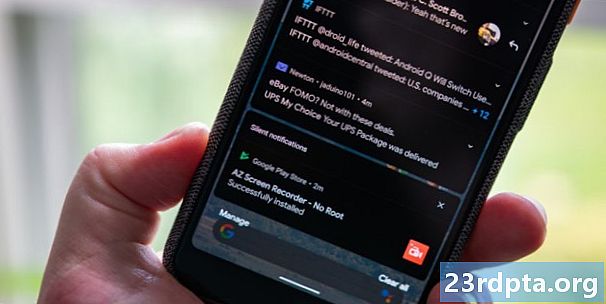
Google spędził dużo czasu na I / O 2019, mówiąc o cyfrowym samopoczuciu i zmniejszając rozpraszanie Androida. Jednym ze sposobów było uciszenie i nie pokazanie niektórych powiadomień, które uważa za mniej ważne.
W przypadku Androida Q Beta 5 te wyciszone powiadomienia są teraz grupowane. Powiadomienia nie zobaczysz na ekranie blokady ani na pasku stanu, ale po przesunięciu w dół cienia powiadomienia zobaczysz wszystko dodane do małej sekcji.
Animacja ciemnego rozruchu
Android Q to tryb ciemny. W wersji Beta 5 ten nowy motyw trafia do animacji rozruchu systemu operacyjnego. Aby włączyć tę funkcję, wystarczy włączyć ciemny motyw w ustawieniach wyświetlacza telefonu.
Na razie ciemny motyw wydaje się działać tylko na Google Pixel 3 i Pixel 3 XL. Starsze telefony, a także linia Pixel 3a, nie obsługują jeszcze tej funkcji.
Przypinanie ekranu za pomocą gestów
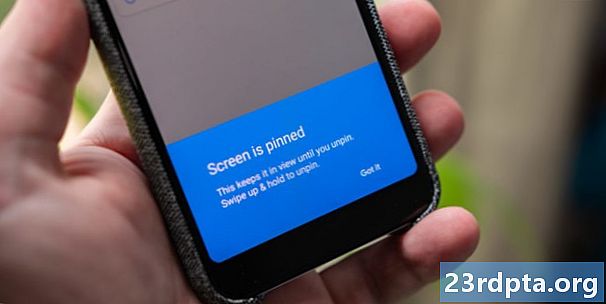
Gdy Google wprowadził gesty do Androida Q, usunął możliwość przypinania aplikacji. Ponieważ procedura jednoczesnego przytrzymywania przycisku Home i Back nie była już dostępna, funkcja została usunięta. Wraz z wydaniem Beta 5 Google przywrócił funkcję przypinania ekranu i znalazł sposób, aby działał z gestami (za pośrednictwem 9to5Google).
Aby skorzystać z tej funkcji, musisz najpierw włączyć przypinanie ekranu. Aby to zrobić, przejdź doUstawienia> Bezpieczeństwo> Przypinanie ekranu. Po włączeniu otwórz aplikację i przeciągnij do połowy, aby przejść do Ostatnie. Stuknij ikonę aplikacji i wybierz Przypnij. Jak widać powyżej, przeciągnięcie i przytrzymanie spowoduje odpięcie aplikacji.
Ściśnij, aby porozmawiać

Active Edge pozwala niektórym właścicielom Pixela uruchomić Asystenta Google, ściskając boki ich telefonów. Wraz z animacją „uchwytów” pojawiło się nowe okno dialogowe „Ściśnij, aby mówić”, które pojawia się podczas korzystania z Active Edge (przez 9to5Google). Tylko wyskakuje, gdy ściskasz bardzo powoli.
Tryb siły ciemności powrócił
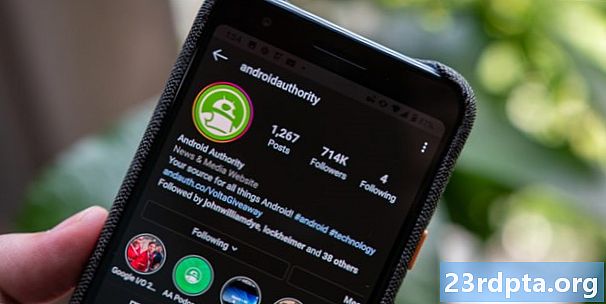
Kiedy Google wypuścił Androida Q Beta 3, zawiera funkcję, która wymusza tryb ciemny w aplikacjach. To było świetne dla aplikacji takich jak Instagram, które nie mają własnego zmieniacza motywów. Niestety funkcjonalność zepsuła się w wersji Beta 4.
Z przyjemnością informujemy, że w Androidzie Q Beta 5 wszystko wróciło do normy. Postępuj zgodnie z tym przewodnikiem, aby włączyć tę funkcję.
Niewielkie zmiany interfejsu użytkownika
-

- Pixel 3 XL Beta 4
-
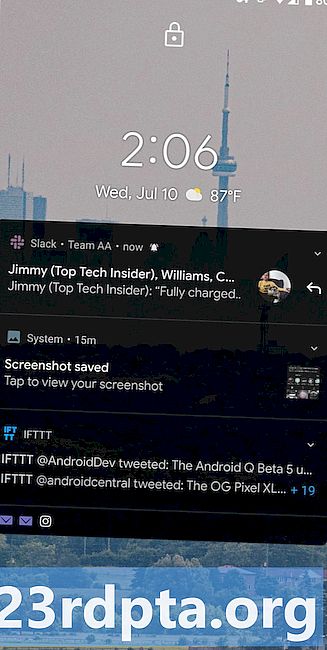
- Piksel 3a Beta 5
-

- Pixel 3 XL Beta 4
-

- Piksel 3a Beta 5
W trakcie aktualizacji posypano garść prawie niezauważalnych zmian interfejsu użytkownika. Niektóre, które zauważyliśmy, obejmują cieńszą ikonę blokady na ekranie blokady i nieco jaśniejsze tło w folderach.
Android Q Beta 4
Nowe kolory akcentu
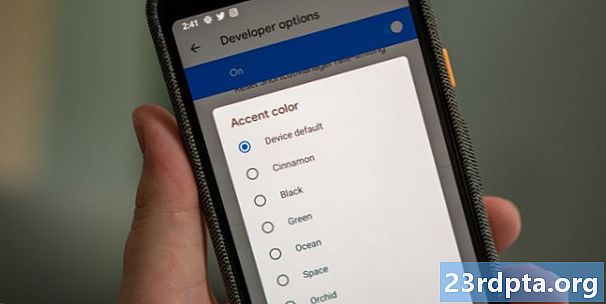
Pierwsza wersja dla programistów Androida Q uruchomiona z ograniczoną liczbą opcji motywu. Oprócz domyślnego niebieskiego koloru akcentu Pixela, użytkownicy mogą przełączać między czarnym, zielonym i fioletowym. W wersji Beta 4 Google dodał cztery dodatkowe opcje kolorów (przez 9to5Google).
Jak widać poniżej, nowe kolory akcentu obejmują cynamon, ocean, przestrzeń i orchideę.
Aby uzyskać dostęp do nowych opcji kolorów, przejdź do Opcje programisty> Kolor akcentu.
Uwierzytelnianie twarzy
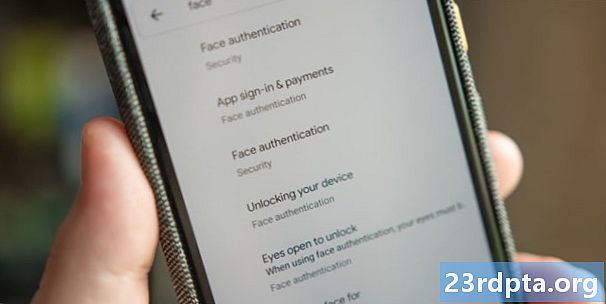
Android ma już od dłuższego czasu podstawową formę rozpoznawania twarzy w systemie operacyjnym. Nie jest to najbezpieczniejsze, więc producenci zazwyczaj opracowali systemy dla poszczególnych urządzeń.
Dzięki szpiegowaniu wykonanemu przez9to5Google, wygląda na to, że Google jest bliski ukończenia nowej funkcji uwierzytelniania twarzy. Informacje są nadal ograniczone, ale poniższy zrzut ekranu pokazuje, że po zakończeniu tej opcji użytkownicy powinni mieć możliwość korzystania z twarzy, aby odblokować telefon, zalogować się do aplikacji i nie tylko.
9to5Google znalazł również dowody w nowej aplikacji Ustawienia, które wskazują na opcję usunięcia danych twarzy.
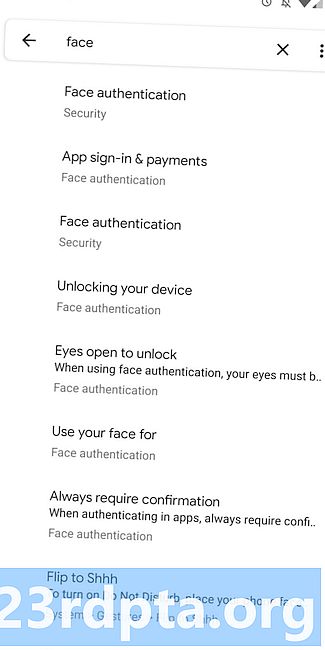
Lokalizacja ikony ekranu blokady

To niewielka zmiana, ale Google przeniósł ikonę blokady z ekranu blokady Androida na górę ekranu. Jak widać, ikona znajdowała się wcześniej u dołu wyświetlacza tuż nad obszarem, w którym należy przesunąć w górę, aby odblokować urządzenie.
Co ciekawe, Apple dokonał podobnej zmiany nie tak dawno temu. W przypadku systemu iOS ikona u góry ekranu ma sens, ponieważ technologia Face ID znajduje się u góry urządzenia. Jeśli Google pracuje nad wprowadzeniem bardziej niezawodnego uwierzytelniania twarzy w systemie Android (patrz wyżej), zmiana ta ma sens.
Poprawiona ikona gestu wstecz

Gdy nowy system gestów Androida Q jest włączony, przeciągnięcie palcem do wewnątrz z lewej lub prawej strony wyświetlacza działa jak przycisk Wstecz. W czwartej wersji beta Google ulepszyła ikonę tego gestu.
Po pierwsze, strzałka zmienia kolor z białego na czarny w zależności od tła. Po drugie, ikona ma odbijającą się animację, gdy jest używana. Te dwie zmiany w połączeniu znacznie ułatwiają identyfikację tego, co dzieje się po przesunięciu do wewnątrz.
Powiadomienia można przesunąć w dowolnym kierunku

Pierwsza wersja dla programistów Androida Q sprawiła, że użytkownicy mogli przesuwać powiadomienia tylko z jednego kierunku. Później Google dodało opcję umożliwiającą użytkownikom dostosowanie kierunku, w którym chcą przesuwać elementy. Nawet z możliwością wyboru kierunku przesuwania, przeciwieństwo nadal wyświetla menu powiadomień Androida Q.
W czwartej wersji beta wszystko zaczęło działać w Androidzie Pie. Bez zmiany niczego użytkownicy mogą ponownie przesunąć powiadomienie w dowolnym kierunku. Menu powiadomień jest nadal dostępne, ale teraz po długim naciśnięciu.
Tak jak9to5Googlewskazuje, że zmiana ta może być krótkotrwała. Zgodnie z publikacją przełącznik „Swipe Actions” jest nadal obecny w menu ustawień Beta 4. Oznacza to, że następny podgląd programisty może przywrócić akcje pojedynczego przesunięcia.
Trzymam kciuki, że końcowa wersja Androida Q pozwala użytkownikom wybrać opcję, która zachowuje aktualną konfigurację.
Ponadto wersja beta przywraca możliwość odkładania powiadomień na dany okres.
Przycisk obrotu kontekstowego powraca

Google wprowadził kontekstowy przycisk obracania z Android Pie, który pojawiałby się, gdyby automatyczne obracanie było wyłączone. Ta funkcja pozornie zniknęła z Androidem Q, ale teraz wróciła.
Tak jak poprzednio, gdy automatyczne obracanie jest wyłączone, powyższy przycisk pojawi się, gdy słuchawka zostanie przeniesiona do orientacji poziomej. Stuknięcie go umożliwia przełączanie ekranu bez włączania ustawienia automatycznego obracania w całym systemie.
Przycisk podglądu na żywo tapety

Jeśli używasz animowanych tapet na swoim smartfonie, zobaczysz teraz małe okno podglądu. Jak widać z poniższych zrzutów ekranu, po zaznaczeniu tego pola tekst opisujący obraz zostanie ukryty.
Google Pay w menu zasilania

Google Pay nadal nie działa w czwartej wersji beta Androida Q, ale9to5Google znalazł dowody na to, że płatności mobilne mogą wkrótce zostać zintegrowane z menu zasilania mobilnego systemu operacyjnego. Jak widać z powyższej animacji, bieżące przyciski zasilania zostaną przesunięte na dół wyświetlacza, podczas gdy karuzela kart Pay będzie wyświetlana u góry.
Ta funkcja jest bardzo podobna do sposobu, w jaki Apple obsługuje płatności mobilne na iPhonie. Niezależnie od tego, czy jest to kopiowanie, czy nie, pokazuje, że Google dokłada starań, aby ludzie używali Androida jako portfela mobilnego.
Smart Lock może zostać przemianowany na „Obecność pikseli”
9to5Google otrzymał wskazówkę od użytkownika Pixela, który zaktualizował system do wersji Android Q Beta 4, i zauważył, że ich telefon zastąpił „Smart Lock” słowem „Pixel Presence”. Po drobnych kopaniach strona odkryła, że użytkownikom spoza USA pokazano nowy branding, podczas gdy ci z nas na terenie kraju, na razie, zachowają nazwę Smart Lock.
Nie jest jasne, dlaczego Google najwyraźniej postanowił zmienić markę Smart Lock na smartfonach Pixel. Mam nadzieję, że firma nie zdecyduje się trzymać tej zmiany.
Małe poprawki interfejsu użytkownika

Google dopracowało dodatkowo tryb ciemny Androida Q i beta 4 oprócz kilku innych ulepszeń interfejsu użytkownika. Prawdopodobnie zauważysz kilkanaście lub więcej zmian przewijających się przez aktualizację, ale niektóre z różnic, które nam pozostały, to ciemny pasek wyszukiwania na ekranie głównym, nieco odważniejszy tekst w widżecie „At A Glance”, kolorowe ikony w powiadomieniu cień i nakładki, które są teraz ciemnoszare zamiast czarnych.
Android Q Beta 3
Ciemny motyw dla całego systemu

Google dodał systemowy ciemny motyw do Androida Q!
Możesz go włączać i wyłączać w menu ustawień lub dotykając szybkiego ustawienia Dark Theme. W ten sposób odcień powiadomień, szuflada aplikacji, foldery na ekranie głównym, menu ustawień i wiele więcej zmienią się prawie całkowicie na czarno.
Niektóre aplikacje będą zgodne z ciemnym motywem Androida Q, inne nie. Jeśli chcesz, aby wszystko było zawsze ciemne, jest na to sposób.
Całkowicie nowy system gestów
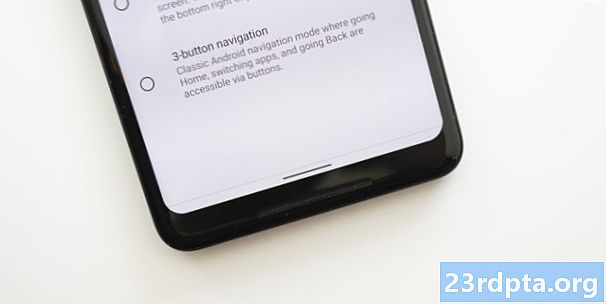
Google po raz kolejny odnowił gesty w Androidzie Q. Teraz gesty Androida działają trochę bardziej jak gesty na iOS. Oto krótki przegląd działania nowych gestów.
- Iść do domu: Przesuń palcem w górę na pasku nawigacyjnym
- Wrócić: Przesuń z dowolnego miejsca po obu stronach ekranu
- Aby uruchomić przełącznik aplikacji: Przesuń w górę (jak idziesz do ekranu głównego) i wstrzymaj
- Aby szybko przełączać się między aplikacjami: Przesuń palcem w lewo lub w prawo na pasku nawigacyjnym
- Aby uruchomić szufladę aplikacji: Przesuń palcem w górę na pasku nawigacji na ekranie głównym
Jeśli brzmi to dla ciebie absolutnie okropnie, możesz wybrać inny system gestów.Układ gestów z dwoma przyciskami jest nadal dostępny, a Google dodał nawet stary szkolny system nawigacji z trzema przyciskami z powrotem do Androida Q Beta 3.
Nigdy więcej drzemki powiadomień
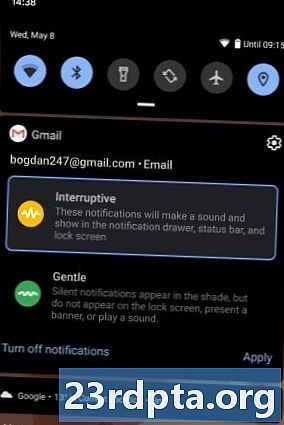
Google usunął opcję drzemki powiadomień w Androidzie Q Beta 3. Jednak przesunięcie po powiadomieniu udostępnia teraz dwie opcje powiadomień: Przerywną i Łagodną.
Powiadomienia przerywające wydają dźwięk po ich otrzymaniu i pojawiają się w szufladzie aplikacji i na ekranie blokady. Delikatne powiadomienia są ciche i nie pojawiają się nigdzie indziej niż w cieniu powiadomień.
Oszczędzanie baterii wyłącza się po naładowaniu telefonu

Tryb oszczędzania baterii wbudowany w Androidzie włącza się już automatycznie, gdy telefon wyczerpuje się do określonego procentu. W Androidzie Q Google dodał przełącznik, aby wyłączyć Oszczędzanie baterii, gdy ładuje się do określonego procentu.
To niewielka funkcja, ale przydatna. W przeszłości, jeśli Oszczędzanie baterii było włączone i ładowałeś swój telefon, Oszczędzanie baterii nie wyłączało się automatycznie - musiałbyś to robić ręcznie. Teraz, po naładowaniu telefonu do 90 procent, funkcja oszczędzania baterii wyłączy się automatycznie po zdjęciu telefonu z ładowarki.
Strona informacji o sytuacji awaryjnej otrzymuje aktualizację
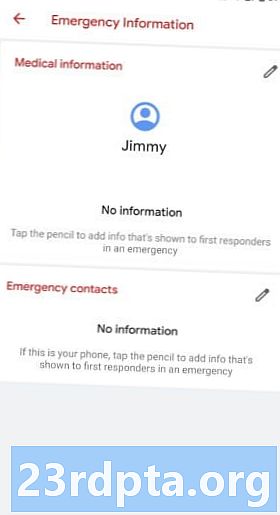
Informacje alarmowe otrzymały wizualną aktualizację nowego motywu Google Material. Ponownie mała aktualizacja, ale mile widziana.
Procent naładowania baterii zawsze włączonego wyświetlacza przesuwa się w dół
-
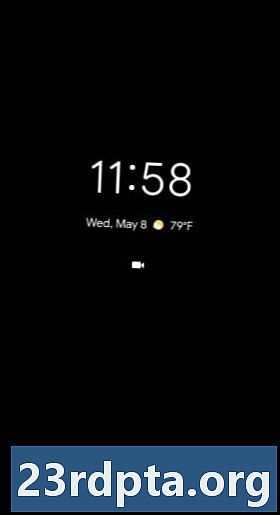
- Google Pixel 2 XL z systemem Android Q Beta 3
-
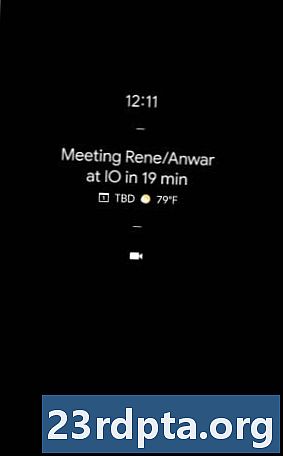
- Google Pixel 3 z systemem Android 9 Pie
W poprzednich wersjach Androida Q procent baterii na stale włączonym wyświetlaczu znajdował się w prawym górnym rogu ekranu. Nie jestem pewien dlaczego, ale nie mogłem się przyzwyczaić do tej zmiany.
Teraz procent baterii jest przenoszony z powrotem do dolnej środkowej części wyświetlacza, choć jest nieco wyższy niż wcześniej.
Hasła Wi-Fi są teraz wyświetlane w postaci zwykłego tekstu
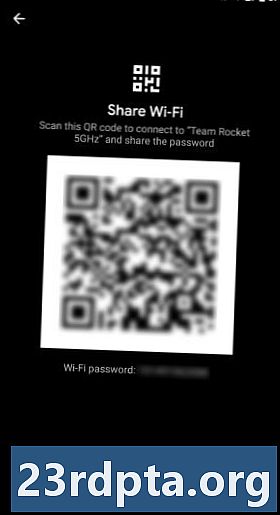
Android Q już ułatwia dołączanie do sieci Wi-Fi, ale co zrobić, jeśli nie chcesz skanować kodu QR, aby to zrobić? Teraz, gdy udostępnisz komuś kod QR Wi-Fi, Android Q wyświetli Twoje hasło w postaci zwykłego tekstu. Oznacza to, że możesz łatwo skopiować go do schowka telefonu i wysłać SMS-a do osoby próbującej dołączyć do sieci.
Funkcje potwierdzone dla Androida Q, których nie byliśmy w stanie przetestować
- Inteligentna odpowiedź będzie dostępna we wszystkich aplikacjach do przesyłania wiadomości
- Nowy tryb skupienia Digital Wellbeing zapobiegnie otwieraniu marnujących czas aplikacji.
- Dzięki nowemu projektowi Google Project Mainline wprowadzimy aktualizacje bezpieczeństwa i prywatności.
- Live Caption przeniesie napisy na niemal wszystkie multimedia w telefonie, czy to wideo, podcast, czy nawet połączenie z Google Duo.
- Tryb incognito pojawi się w Mapach Google wraz ze znacznie łatwiejszym sposobem przełączania kont.
- Android Q pozwala aplikacjom i grom działać, gdy telefon jest zbyt gorący.
- Google dodaje obsługę platformy 5G w Androidzie Q.
Android Q Beta 2
Lepsze ustawienia głośności
W Androidzie Pie naciśnięcie przycisków głośności regulowałoby poziom hałasu tego, co było widoczne w telefonie. Chociaż ten aspekt pozostaje taki sam w Androidzie Q beta 2, Google zmienił łatwość dostosowywania innych elementów w telefonie na lepsze.
Wcześniej, gdy wybrałeś przycisk regulacji znajdujący się na dole paska głośności, przejdziesz do menu ustawień urządzenia. Teraz, jak widać na drugim zdjęciu, karta woluminu zostanie załadowana na ekran. Ta zmiana jest bardziej przyjazna dla użytkownika i nie usuwa Cię z tego, co już robiłeś.
Obsługa kierunkowych mikrofonów z funkcją zoomu
Druga wersja beta Androida Q przynosi godne uwagi dodanie dźwięku, obsługując funkcję kierunkowości mikrofonu za pośrednictwem nowego interfejsu API. Ta funkcja pozwala aplikacjom określić kierunek ustawiania ostrości mikrofonów, na przykład przedni mikrofon podczas filmowania selfie (lub tylny mikrofon podczas filmowania na żywo).
Interfejs API umożliwia także obsługę powiększania dźwięku, podobnie jak Sonic Zoom HTC. Ta funkcja pozwala skupić mikrofony na określonym obiekcie lub zasięgu, na przykład jednej osobie w hałaśliwym otoczeniu. Innymi słowy, aplikacje korzystające z tego interfejsu API mogą być bardzo przydatne dla vlogerów i dziennikarzy.
Zrzuty ekranu nie zawierają już wycięcia
Jedną z najbardziej kontrowersyjnych zmian stwierdzonych w pierwszej wersji beta Androida Q był fakt, że krzywe ekranu i wycięcia ekranu były zawarte w zrzutach ekranu. Z przyjemnością informujemy, że ta decyzja została szybko cofnięta wraz z drugą wersją beta.
Podobne do iOS gesty przełączania aplikacji
Nie było tajemnicą, że większość ludzi nie była fanami sterowanych gestami nawigacji Google wprowadzonych w Android Pie. Aby je naprawić, wygląda na to, że gigant wyszukiwania pracuje nad skopiowaniem iOS.
Jak widać z powyższego pliku GIF, w Androidzie Q możesz teraz przesuwać palcem w lewo lub w prawo na przycisku Początek, aby przechodzić między aplikacjami. To zachowanie bardzo przypomina sterowanie gestami dostępne w nowoczesnych iPhone'ach i najnowszych produktach iPad Pro.
Jeśli nie oznacza to, że Apple wystarczająco dużo robi, okazało się, że Google może całkowicie usunąć przycisk Początek. Przy odrobinie pracy adb, Android Q faktycznie zastępuje obecny pasek nawigacyjny długim i cienkim, który jest prawie identyczny z paskiem używanym w iOS.
Pasek postępu odtwarzania multimediów w powiadomieniach

W systemie Android centrum powiadomień zawsze było kluczowym elementem korzystania z systemu operacyjnego. W drugiej wersji beta Androida Q udoskonalono widżet odtwarzania multimediów, aby oprócz kontrolek odtwarzania wyświetlał pasek postępu.
Wybierz własne kierunki przesuwania powiadomień

W pierwszej wersji beta systemu Android Q Google wprowadził nowy sposób usuwania powiadomień. Zamiast możliwości przesuwania czegoś w dowolnym kierunku, system operacyjny sprawił, że powiadomienia znikały po przesunięciu w prawo i pokazywały menu po przesunięciu w lewo.
W drugiej wersji beta systemu Android Q Google daje użytkownikom kontrolę nad tym, w jaki sposób chcą usuwać powiadomienia. Jak widać na powyższym zdjęciu, możesz teraz zdecydować, czy chcesz odrzucić powiadomienia z lewej czy z prawej strony.
Aby zmienić sposób działania przeciągnięć powiadomień, po prostu przejdź doUstawienia> Aplikacje i powiadomienia> Powiadomienia> Zaawansowane> Działania przeciągnięcia
„Głowa czatu” w stylu Facebook Messenger „Bubbles”
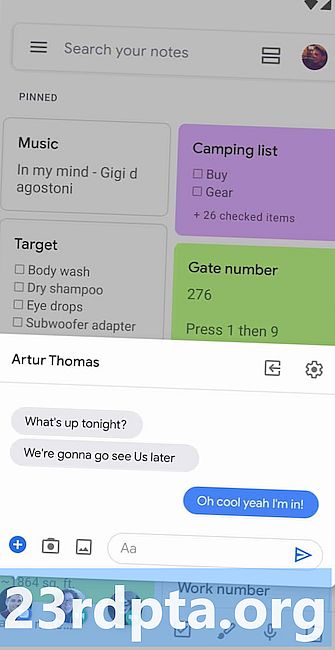
Jeśli kiedykolwiek korzystałeś z Facebook Messenger na Androidzie, powinieneś znać „czaty” aplikacji. Zasadniczo, gdy otrzymasz nowy, okrągła ikona pojawi się nad resztą telefonu. Wygląda na to, że Google pożycza tę funkcję z Androidem Q.
Jak widać na zdjęciu, druga wersja Androida Q beta wprowadza coś, co Google nazywa „bąbelkami”. Ten nowy rodzaj powiadomienia działa identycznie z głowami czatu, ale jest funkcją, którą może wdrożyć dowolna aplikacja do przesyłania wiadomości.
Integracja konta Google w ustawieniach
Android Q beta 2 dodaje nowy element konta Google do menu ustawień (przez 9to5Google). Jak widać na pierwszym zdjęciu, twoje zdjęcie awatara zostanie dodane do paska wyszukiwania.
Jeszcze bardziej interesujące jest to, co pojawia się po dotknięciu obrazu. Widzisz na odpowiednim zdjęciu, możesz szybko zarządzać swoim kontem Google, znajdować informacje o urządzeniu, edytować informacje alarmowe i nie tylko.
Android Q Beta 1
Akcentujące kolory i opcje tematyczne
-
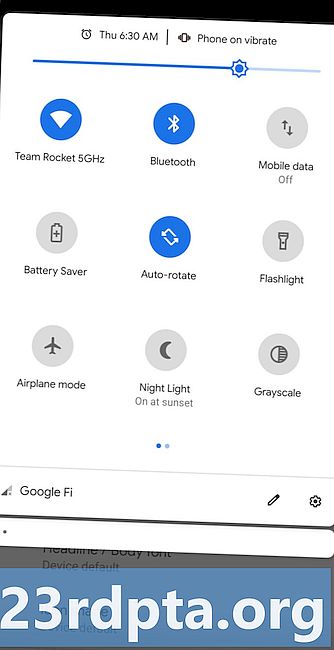
- domyślnie niebieski
-
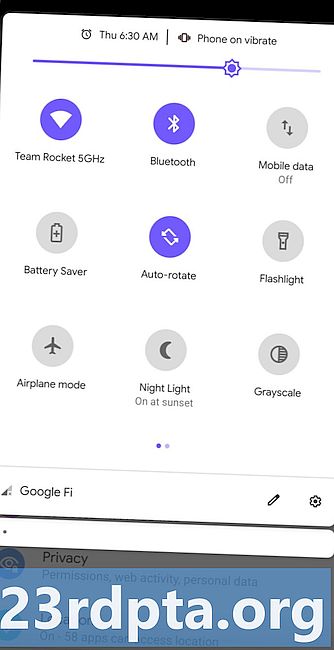
- fioletowy
-
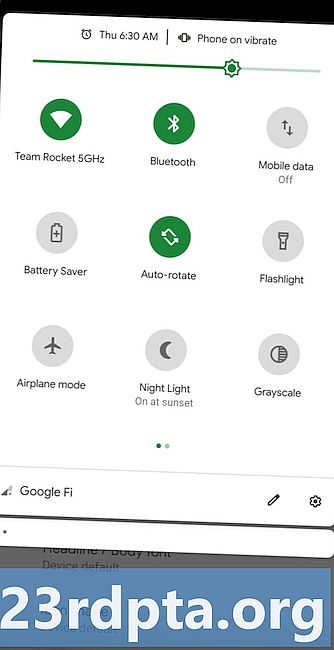
- Zielony
-
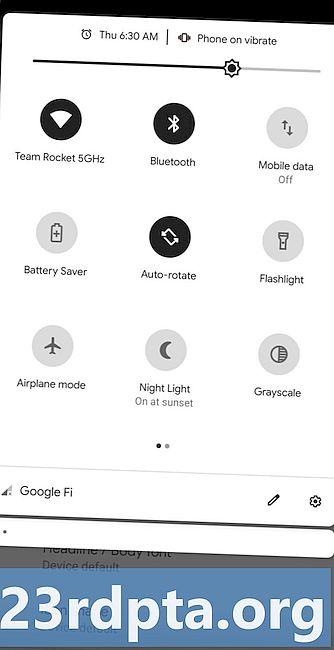
- czarny
Minęło dużo czasu, ale Android Q wreszcie (wreszcie!) Obsługuje różne kolory akcentów. W ustawieniach programisty na samym dole znajdziesz nową sekcję „tematyczna” z trzema opcjami: kolor akcentu, czcionka nagłówka / treści i kształt ikony.
Masz teraz wybór między czterema kolorami akcentów: domyślnym niebieskim, zielonym, czarnym i fioletowym.
Wybranie opcji Czcionka nagłówka / treści w menu ustawień pozwoli ci wybrać pomiędzy domyślną czcionką urządzenia (tą pokazaną na powyższych obrazkach) a Noto Serif / Source Sans Pro. Oto jak to wygląda:
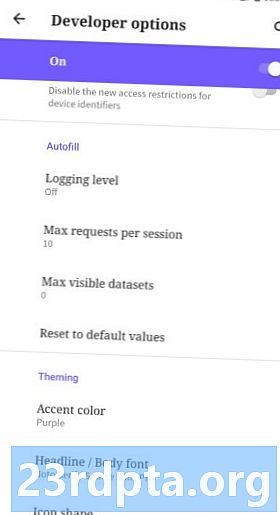
Na koniec opcja kształtu ikony będzie wyglądać znajomo. Stąd możesz zmienić wszystkie ikony aplikacji na domyślne (koło), łezkę, krąg lub zaokrąglony prostokąt.
Ikona baterii na zawsze włączonym wyświetlaczu

Google przeniósł ikonę baterii z dolnego środkowego położenia do prawego górnego rogu stale włączonego wyświetlacza.
Szacowana bateria w szybkich ustawieniach
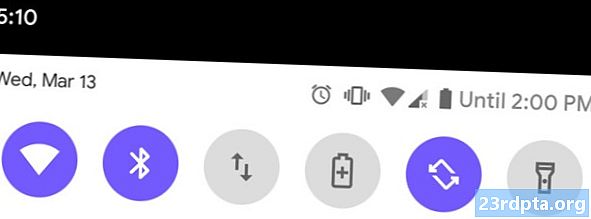
Menu szybkich ustawień Androida Q pokaże teraz, jak długo powinna trwać bateria.
Udoskonalenia menu udostępniania
Google wprowadza kilka bardzo potrzebnych ulepszeń w menu udostępniania Androida. Menu udostępniania nie tylko wygląda nieco inaczej niż wcześniej, ale całe menu pokazuje się znacznie szybciej niż w poprzednich wersjach Androida. Spójrz na załączony tutaj GIF, aby zobaczyć, co mam na myśli.
Nacięcia i zaokrąglone rogi na zrzutach ekranu

W poprzednich wersjach Androida system wypełniałby luki, gdyby zauważył wycięcie wycięcia lub zaokrąglone krawędzie ekranu. Nigdy więcej! Spójrz na ten wspaniały zrzut ekranu Pixel 3 XL, aby zobaczyć, co mam na myśli.
Przesuwając w prawo po powiadomieniach
-

- Przesuwając w prawo
-
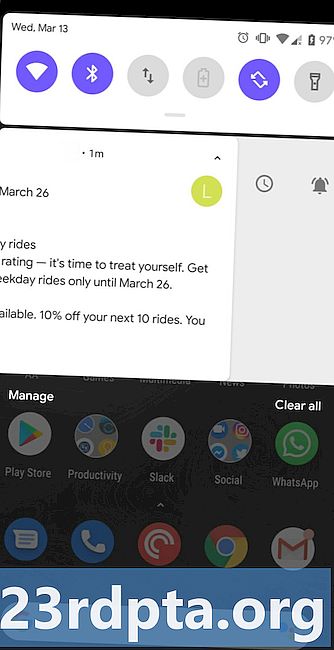
- Kontekst - przeciągnięcie w lewo
-
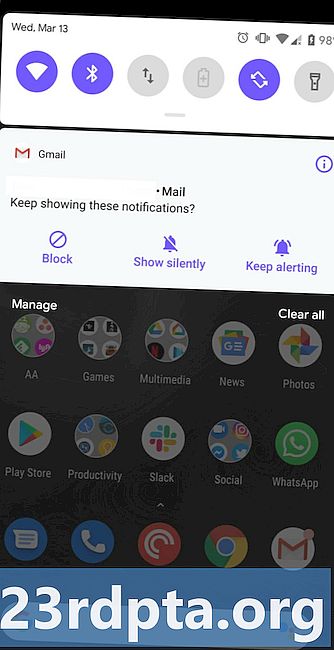
- Wizualne menu kontekstowe
Nie możesz już przesuwać powiadomień, chcąc nie chcąc. Szybkie przesunięcie w prawo nadal usunie powiadomienia, a przesunięcie w lewo spowoduje wyświetlenie menu kontekstowego - coś, co można było wywołać tylko pół przesunięciem w poprzednich wersjach Androida. Przeciągnięcie w lewo daje opcje „drzemki” lub „wyciszenia” powiadomienia, a rozwinięcie daje jeszcze więcej opcji, takich jak „blokuj”, „pokaż cicho” lub „nie przestawaj ostrzegać”.
Tryb nocny Androida Q zniknął… ale nie martw się!
W Android Pie Google wprowadził sekcję „motyw urządzenia” w menu ustawień wyświetlania. Odtąd możesz albo włączyć ciemny tryb Androida przez cały czas, albo po prostu po ustawieniu ciemnej tapety. Teraz ta opcja zniknęła, chyba że włączyłeś ciemny motyw podczas instalowania Androida Q. Jeśli tak, powinieneś mieć możliwość włączenia ciemnego motywu systemowego, który rozwija się nawet w menu ustawień.
Istnieją jednak dwa obejścia umożliwiające włączenie trybu ciemnego, poprzez przełączanie opcji oszczędzania baterii lub za pomocą poleceń ADB. Niemniej jednak jest tobardzo wczesna wersja Androida Q, a Google cały czas dodaje i usuwa rzeczy z podglądów programistów. Jest więc duża szansa, że tryb ciemności powróci w przyszłej wersji, bez potrzeby obejścia tego problemu.
Dzwon obok znaczników czasu powiadomienia

Czy zastanawiałeś się kiedyś, które z powiadomień spowodowało, że telefon faktycznie dzwoni? Google usuwa to w Androidzie Q. Teraz, jeśli Twój telefon dzwoni z powiadomienia, obok znacznika czasu powiadomienia zobaczysz mały dzwonek powiadomienia. To mała zmiana, ale na pewno mile widziana.
Udostępnianie Wi-Fi za pomocą kodów QR
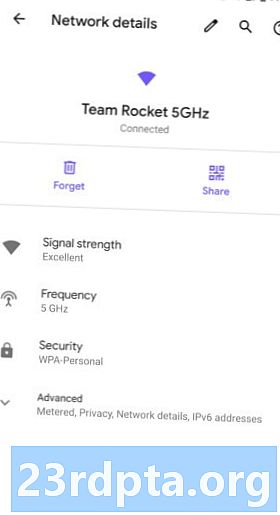
Jeśli przypadkiem chcesz udostępnić swoją sieć Wi-Fi znajomemu, możesz to zrobić za pomocą kodu QR. Po prostu wybierz sieć, którą chcesz udostępnić, kliknijDzielić ikonę i sprawdź hasło telefonu. Unikalny kod QR pokaże, że twój przyjaciel może łatwo skanować i dołączać do sieci Wi-Fi.
Przycisk awaryjny w menu zasilania
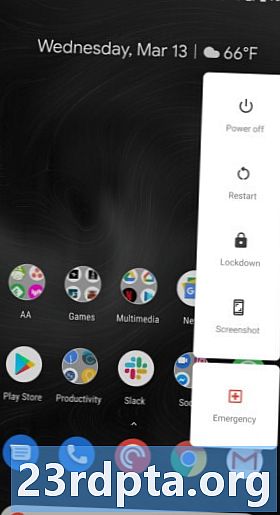
Długie naciśnięcie przycisku zasilania w Androidzie Q spowoduje wyświetlenie nowej ikony awaryjnej. Dotknij tej ikony, aby uzyskać szybki dostęp do telefonu alarmowego.
Sekcja prywatności w Ustawieniach
Prywatność jest najważniejsza w Androidzie Q i zaczyna się od nowej sekcji w menu ustawień. Ta nowa sekcja prywatności daje dostęp do uprawnień aplikacji, ustawień zawartości ekranu blokady, preferowanej usługi autouzupełniania, historii lokalizacji oraz ustawień użytkowania i diagnostyki.
Zmieniony motyw materiału w całym systemie operacyjnym
Google usprawniło wiele obszarów, które wyglądały na „wyłączone” w niektórych menu wokół Androida. W Androidzie Q takie rzeczy, jak aplikacja do tapet, strony z informacjami o aplikacji i inne, zostały zmodyfikowane za pomocą nowego motywu Google.
Tajny tryb pulpitu
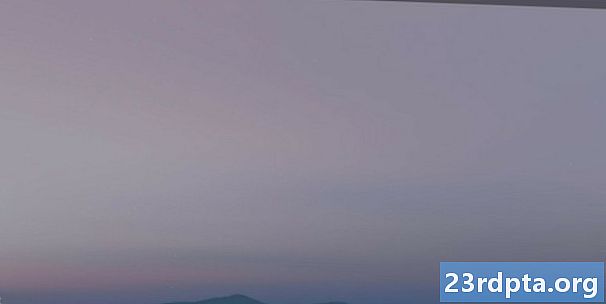
Google poszedł w ślady Huawei i Samsunga, oferując tryb pulpitu na Androida. Zapewni to interfejs w stylu komputera po podłączeniu telefonu do zewnętrznego wyświetlacza. Być może będziesz musiał kopać, aby znaleźć tę funkcję.
Na razie tyle. Zaktualizujemy tę listę, gdy znajdziemy więcej zmian w Androidzie Q. Czy znalazłeś jakieś, których nie ma na liście? Daj nam znać w komentarzach i sprawdź jeszcze więcej zasięgu Androida Q poniżej:
- Wszystkie nowe interfejsy API wprowadzone w Androidzie Q
- Pełna oś czasu aktualizacji Androida Q
- Każdy telefon zgodny z Androidem Q Beta 3
- Jak zainstalować system Android Q Beta 3 na telefonie innym niż Pixel
- Nadchodzą duże zmiany w schemacie dystrybucji Google dla Androida